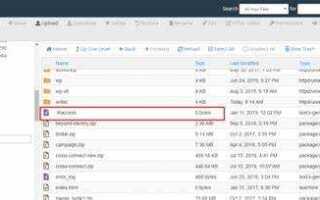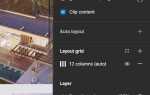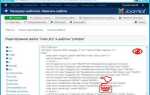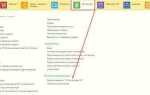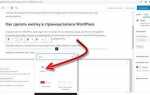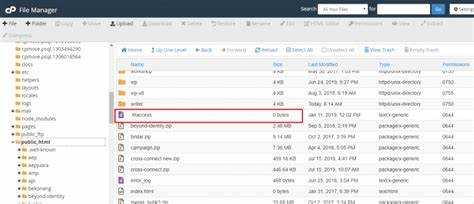
Файл .htaccess в WordPress играет ключевую роль в управлении серверными директивами, особенно при использовании веб-сервера Apache. Он влияет на работу постоянных ссылок, защиту системных файлов и перенаправления. Его корректное расположение и содержание критично для безопасности и производительности сайта.
По умолчанию .htaccess создаётся в корневом каталоге установки WordPress – это тот же каталог, где находятся файлы wp-config.php, wp-login.php и папка wp-content. Если файл отсутствует, WordPress не сможет применять настройки постоянных ссылок, а попытки изменить структуру URL приведут к ошибкам 404.
При включении ЧПУ (человеко-понятных URL) WordPress автоматически пытается создать или обновить .htaccess. Однако, если у сервера недостаточно прав, это действие завершится неудачей. В этом случае файл нужно создать вручную и разместить в корневом каталоге сайта. Его права доступа должны быть установлены как 644, чтобы обеспечить доступность для чтения веб-сервером и предотвратить несанкционированное редактирование.
На мультисайтовых установках WordPress с включённой функцией поддоменов или подпапок конфигурация .htaccess требует особого внимания: неправильная директива может привести к сбоям в маршрутизации. Следует использовать конфигурацию, рекомендованную в официальной документации WordPress, с учётом специфики конкретного сервера и установленного ПО.
Где находится файл .htaccess в стандартной установке WordPress
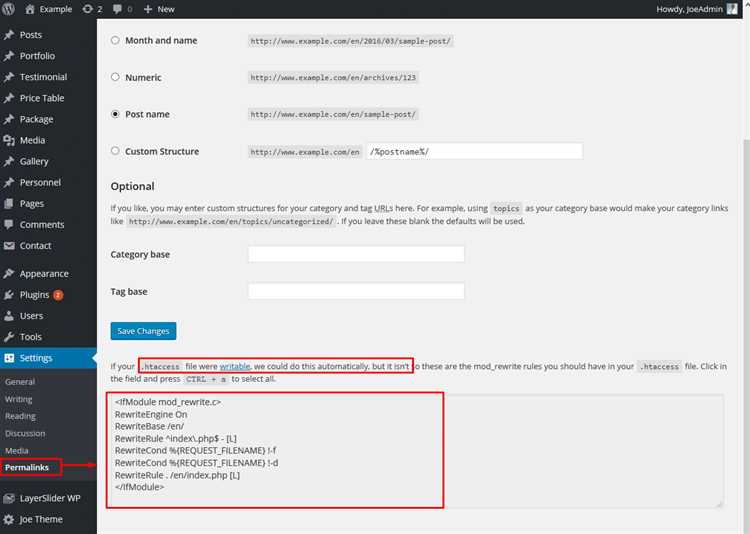
Файл .htaccess размещается в корневом каталоге сайта, где находятся директории wp-admin, wp-content и wp-includes, а также файл wp-config.php. Это тот же уровень, куда установлен сам WordPress.
По умолчанию файл .htaccess может отсутствовать до момента первой настройки постоянных ссылок в панели администратора WordPress: Настройки → Постоянные ссылки. После сохранения настроек файл будет создан автоматически, при условии, что сервер поддерживает mod_rewrite и разрешена запись в директорию.
Если файл не отображается в файловом менеджере или через FTP, убедитесь, что включена опция показа скрытых файлов – большинство FTP-клиентов по умолчанию скрывают файлы, начинающиеся с точки.
Путь к файлу на сервере обычно выглядит так: /home/имя_пользователя/public_html/.htaccess или /var/www/домен/.htaccess, в зависимости от хостинга и конфигурации сервера.
Для ручного создания файла используйте обычный текстовый редактор. Сохраните файл с именем .htaccess и разместите его в корневой директории WordPress. Обязательно проверьте, что имя начинается с точки и не имеет расширения, например .htaccess.txt недопустимо.
Как найти файл .htaccess через файловый менеджер хостинга
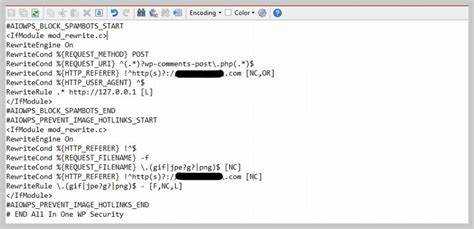
Авторизуйтесь в панели управления хостингом (например, cPanel, ISPmanager или DirectAdmin) и откройте раздел «Файловый менеджер». Перейдите в корневой каталог сайта, обычно это папка public_html или www.
По умолчанию файл .htaccess может быть скрыт. Включите отображение скрытых файлов (dotfiles). В cPanel это делается через кнопку «Настройки» в правом верхнем углу – установите флажок «Показывать скрытые файлы (dotfiles)» и подтвердите.
Если сайт установлен в подкаталоге, откройте соответствующую папку. Ищите файл с именем .htaccess – он должен находиться в той же директории, где расположен файл wp-config.php.
Если файл отсутствует, его можно сгенерировать заново: в административной панели WordPress перейдите в «Настройки» → «Постоянные ссылки» и нажмите «Сохранить изменения» – файл будет создан автоматически, если права на директорию позволяют запись.
Почему файл .htaccess может быть скрыт и как его отобразить
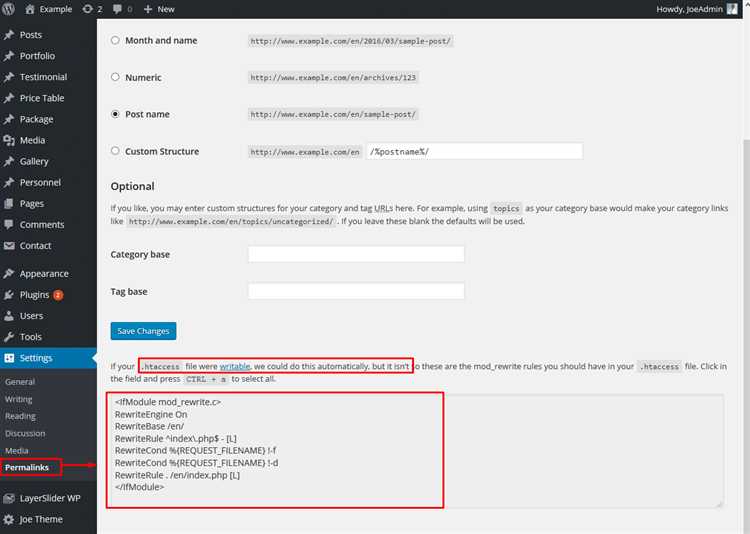
Файл .htaccess начинается с точки, что делает его скрытым в большинстве операционных систем и FTP-клиентов. Это преднамеренно: такие файлы считаются конфигурационными и не отображаются по умолчанию для предотвращения случайных изменений.
В Windows Проводнике подобные файлы вообще не отображаются, даже если включена опция «Показ скрытых файлов». Для доступа к .htaccess рекомендуется использовать специализированный редактор или FTP-клиент.
В FTP-клиентах, таких как FileZilla, нужно вручную включить отображение скрытых файлов. В меню FileZilla перейдите в «Сервер» → «Принудительно показывать скрытые файлы» (или «Force showing hidden files» в англоязычной версии).
В панели управления хостингом (например, cPanel) при использовании «Файлового менеджера» необходимо перед открытием каталога public_html включить отображение скрытых файлов. Это делается через кнопку «Настройки» в правом верхнем углу, где следует установить флажок «Показать скрытые файлы (dotfiles)».
Если файл .htaccess отсутствует даже после включения отображения, возможно, он не был создан. WordPress создает его при первой настройке постоянных ссылок. Для его генерации перейдите в «Настройки» → «Постоянные ссылки» в админке WordPress и нажмите «Сохранить изменения» без внесения правок – файл будет создан автоматически.
Что делать, если файл .htaccess отсутствует в корне сайта
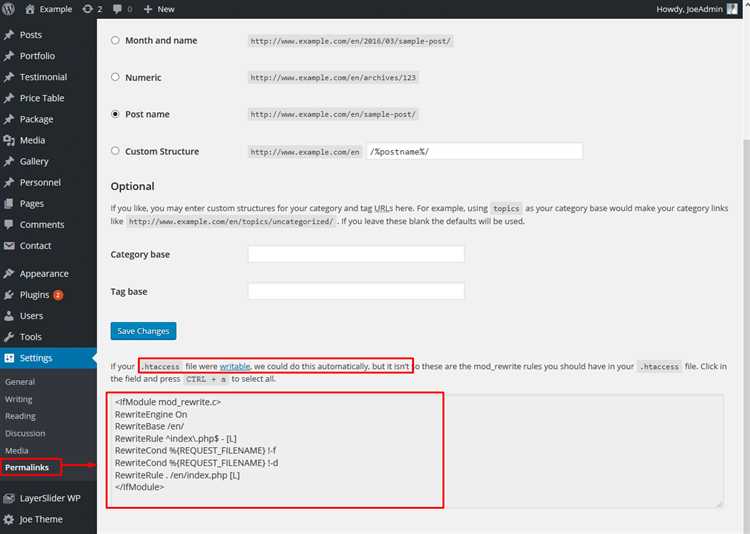
Отсутствие файла .htaccess может привести к ошибкам перенаправления, некорректной работе постоянных ссылок и снижению безопасности сайта. Для восстановления и корректной генерации файла выполните следующие действия:
- Авторизуйтесь в админ-панели WordPress.
- Перейдите в раздел Настройки → Постоянные ссылки.
- Без изменения параметров нажмите кнопку Сохранить изменения. Это инициирует автоматическое создание нового
.htaccessс типовой конфигурацией.
Если файл не появился, возможны проблемы с правами доступа:
- Проверьте, что каталог
/имеет права на запись (рекомендуется755). - Если права корректны, но файл не создается, создайте его вручную.
Пример содержимого стандартного .htaccess для WordPress:
# BEGIN WordPress
<IfModule mod_rewrite.c>
RewriteEngine On
RewriteBase /
RewriteRule ^index\.php$ - [L]
RewriteCond %{REQUEST_FILENAME} !-f
RewriteCond %{REQUEST_FILENAME} !-d
RewriteRule . /index.php [L]
</IfModule>
# END WordPress
Создайте файл на локальном компьютере, вставьте указанный код, сохраните как .htaccess и загрузите в корень сайта через FTP или файловый менеджер хостинга.
Убедитесь, что сервер поддерживает mod_rewrite. Если модуль отключен, обратитесь в техническую поддержку хостинга для активации.
Как открыть и отредактировать файл .htaccess в WordPress
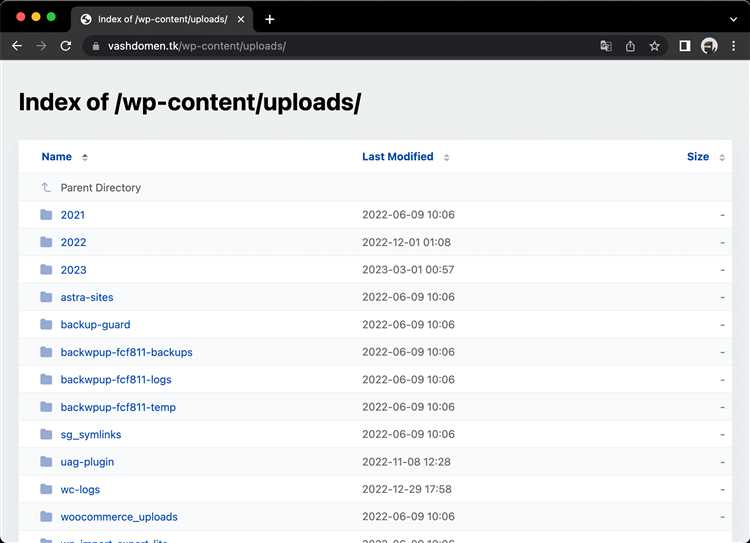
Для работы с файлом .htaccess в WordPress необходимо понимать его расположение и способы редактирования. Этот файл используется для настройки параметров веб-сервера Apache, включая редиректы, безопасность и оптимизацию. Чтобы внести изменения в .htaccess, следуйте этим шагам.
1. Нахождение файла .htaccess. В WordPress файл .htaccess обычно располагается в корневой директории сайта. Он скрыт по умолчанию, так как начинается с точки. Чтобы его увидеть, включите отображение скрытых файлов в файловом менеджере или через FTP-клиент, например, FileZilla.
2. Доступ через FTP-клиент. Подключитесь к серверу с помощью FTP-клиента, используя свои учетные данные. Перейдите в корневую папку WordPress, где находятся такие файлы, как wp-config.php и wp-content. Здесь вы и найдете .htaccess.
3. Редактирование через FTP. Для редактирования скачайте файл на свой компьютер, откройте его с помощью текстового редактора (например, Notepad++). После внесения изменений загрузите файл обратно на сервер в ту же директорию.
4. Использование файлового менеджера хостинга. Почти все хостинг-панели, такие как cPanel или Plesk, имеют встроенный файловый менеджер. Через него можно открыть корневую директорию, найти .htaccess и отредактировать его прямо в браузере.
5. Точное редактирование. Будьте осторожны при изменении содержимого .htaccess. Неправильные настройки могут вызвать ошибки на сайте. При необходимости перед редактированием сделайте резервную копию файла, чтобы вернуть его в исходное состояние.
6. Автоматическое обновление. В некоторых случаях WordPress автоматически обновляет файл .htaccess при изменении настроек постоянных ссылок в админке (Настройки > Постоянные ссылки). Однако вручную внесенные изменения не всегда сохраняются, и их нужно будет обновить вручную в будущем.
Влияние настроек .htaccess на структуру постоянных ссылок
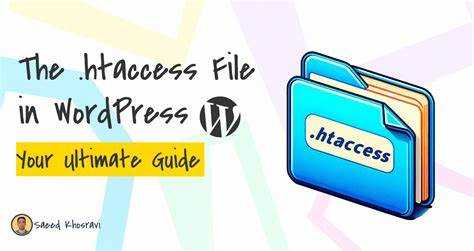
Постоянные ссылки – это URL-адреса, которые ведут на определённые страницы и записи сайта. Их структура может быть изменена с помощью настройки файла .htaccess, где прописываются соответствующие правила для перенаправлений и обработки запросов. Например, при изменении структуры пермалинков (с добавлением даты, категории или чистого поста) файл .htaccess автоматически обновляется для правильного функционирования ссылок, не требуя от пользователя дополнительных действий.
1. Редиректы и их влияние
Если структура постоянных ссылок была изменена, важно настроить правильные редиректы (перенаправления) в .htaccess. Например, изменение URL-формата может привести к ошибкам 404, если старые ссылки не будут правильно перенаправлены на новые. В этом случае записи в .htaccess типа Redirect 301 помогут перенаправить старые адреса на актуальные страницы. Это сохранит рейтинг страниц в поисковых системах и предотвратит потерю трафика.
2. Поддержка мод_rewrite
WordPress использует модуль mod_rewrite для обработки постоянных ссылок. Этот модуль позволяет создавать гибкие и SEO-дружелюбные URL-адреса. В файле .htaccess прописываются специальные правила для обработки запросов к страницам, что способствует правильной интерпретации структуры пермалинков. При изменении шаблона ссылок важно убедиться, что правила для мод_rewrite корректно работают.
3. Безопасность и производительность
Кроме изменения структуры ссылок, .htaccess может быть использован для повышения безопасности и производительности. Например, ограничение доступа к определённым каталогам, настройка кеширования или защита от атак через уязвимости в URL могут быть реализованы через этот файл. Неправильно настроенный .htaccess может вызвать ошибки в структуре постоянных ссылок или привести к проблемам с доступом к сайту.
4. Применение пользовательских правил
Если сайт использует нестандартную структуру ссылок, файл .htaccess позволяет добавлять собственные правила, которые будут соответствовать специфическим нуждам сайта. Например, можно настроить автоматическое перенаправление на определённые страницы или разделы в зависимости от параметров URL.
Таким образом, настройки .htaccess напрямую влияют на функциональность постоянных ссылок в WordPress. Правильная конфигурация этого файла помогает поддерживать целостность структуры ссылок, предотвращать ошибки и улучшать взаимодействие с поисковыми системами, что особенно важно для успешного продвижения сайта.
Вопрос-ответ:
Что такое файл .htaccess в WordPress и какова его роль?
Файл .htaccess в WordPress представляет собой конфигурационный файл, который управляет различными аспектами работы сервера и взаимодействия с пользователями. Он позволяет настраивать редиректы, защиту от взлома, оптимизацию производительности сайта, а также обеспечивать безопасный доступ к ресурсам. Этот файл может сильно повлиять на функционирование сайта, так как через него управляются многие технические настройки, такие как структура URL и доступ к файлам.
Где находится файл .htaccess в WordPress?
Файл .htaccess находится в корневой директории вашего сайта WordPress, обычно это та же папка, где находятся такие файлы, как wp-config.php и папка wp-content. Чтобы найти этот файл, можно использовать FTP-клиент или доступ через панель управления хостингом. В некоторых случаях файл может быть скрыт, поэтому важно включить отображение скрытых файлов в вашем FTP-клиенте или панели хостинга.
Как отредактировать файл .htaccess в WordPress?
Для редактирования файла .htaccess в WordPress вам необходимо подключиться к серверу через FTP или использовать файловый менеджер в панели хостинга. После того как файл будет найден, его можно открыть с помощью текстового редактора. Важно не забывать делать резервные копии файла перед изменениями, так как ошибки могут привести к сбоям на сайте. Обычно файл .htaccess используется для добавления правил переадресации, защиты сайта и улучшения его работы.
Можно ли удалить файл .htaccess, и что будет, если его нет?
Удаление файла .htaccess может повлиять на работу вашего сайта. Без него некоторые настройки, например, красивые URL или настройки безопасности, могут перестать работать. WordPress обычно автоматически создает новый .htaccess файл, если он отсутствует, когда вы сохраняете настройки постоянных ссылок в админке. Однако если файл был удален вручную, то WordPress может не создавать его заново, и вам нужно будет создать его самостоятельно.